在处理大量文档时,有时候我们需要将 Word 文档中的内容转换成 Excel 表格形式,以便更方便地进行数据分析、排序和筛选等操作。然而,手动将每个文档中的内容逐个复制到 Excel 中是一项繁琐的任务。本文将介绍如何使用合适的工具和方法将 Word 文档中的内容批量转换成 Excel 表格形式。
在现代的商务和学术环境中,处理大量文档是一项常见的任务。有时候,我们需要从 Word 文档中提取信息并将其转换成 Excel 表格形式,以便更方便地进行数据分析、处理和管理。举例来说,有些公司报告通常以 Word 文档的形式提供,包含了各种关键信息,如客户名称、产品需求、市场趋势等。然而,手动将这些信息从每个 Word 文档中复制到 Excel 工作簿中将是一项繁琐的任务。
幸运的是,随着数字化时代的发展,现在有许多批量文件处理工具可供选择,其中一款值得关注的工具是「我的ABC软件工具箱」。这是一款功能强大的批量文件处理工具,包含了丰富的批量文件处理功能,例如批量重命名、批量修改文件等等。我们可以使用它来自动识别和批量转换 Word 文档中的内容,并将其保存为 Excel 表格。具体操作如下:
打开软件,选中「格式转换」-「Word 转换为其它格式」。
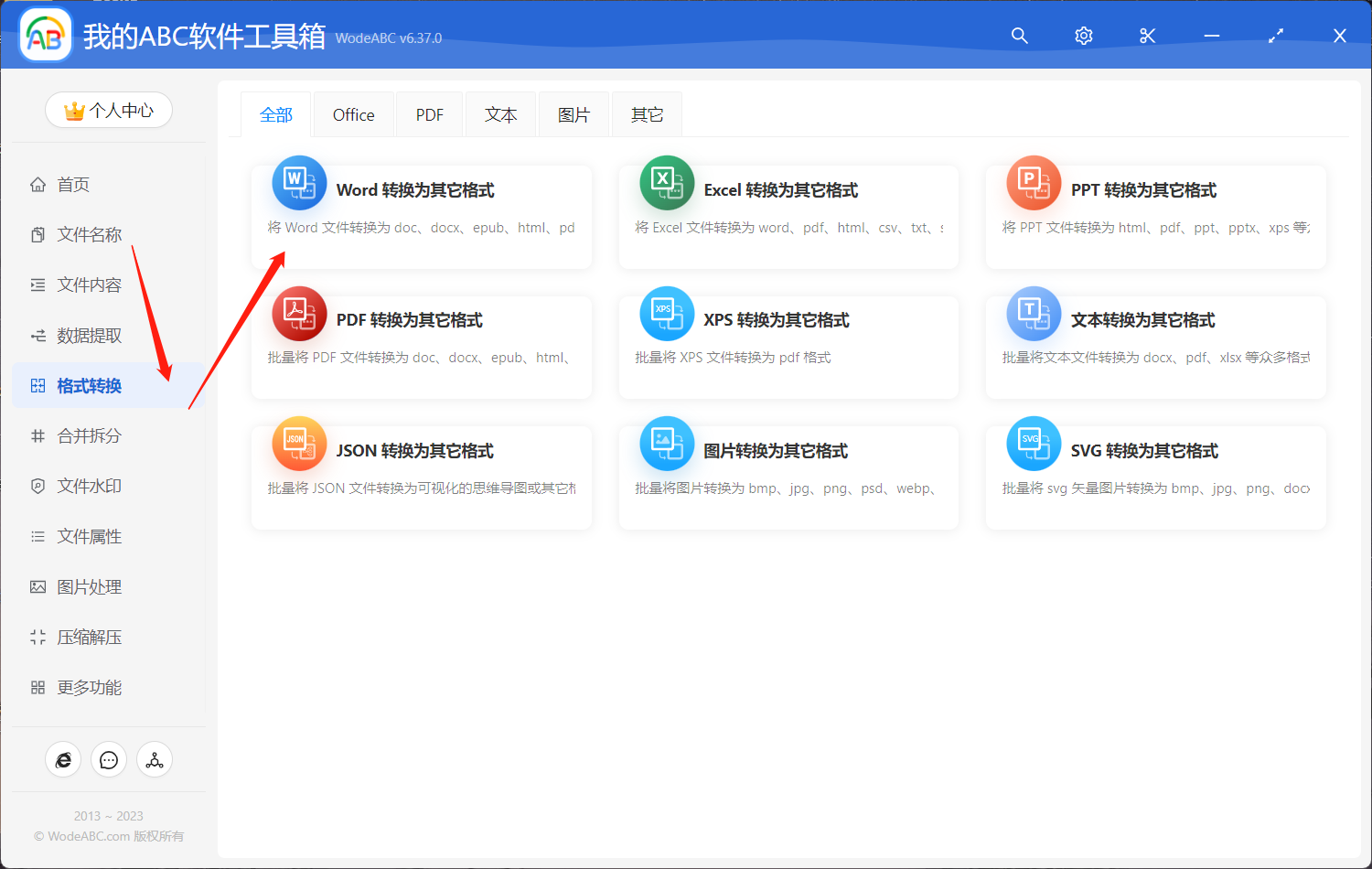
添加需要转换成表格的 Word 文档(可实现多个文档同时进行格式转换)。
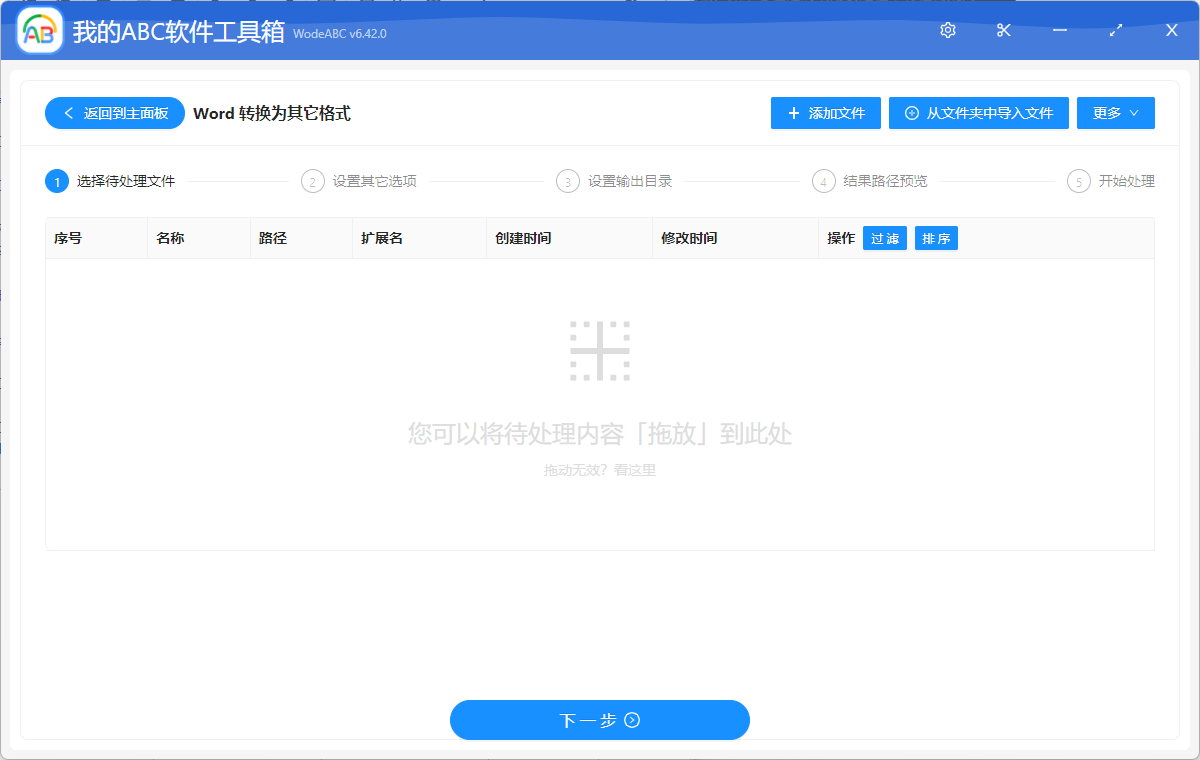
接下来这步就是比较关键的设置转换内容了,选择”xlsx“,点击下一步。
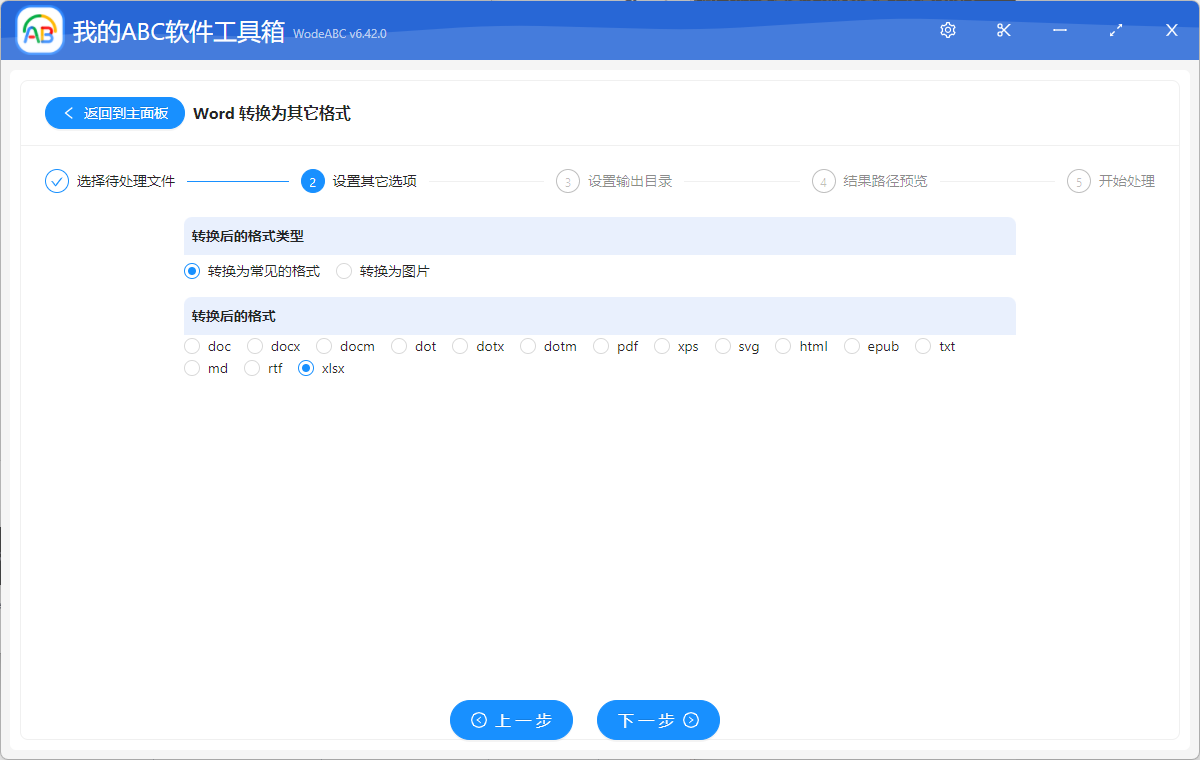
设置好您的输出目录,对结果路径预览之后软件就可以开始处理了。
完成之后我们一起来看看转换结果。我们可以从下方图片中看到,原本的 word 文档在经过软件的处理后,其内容自动被批量转换成了 Excel 表格的形式。
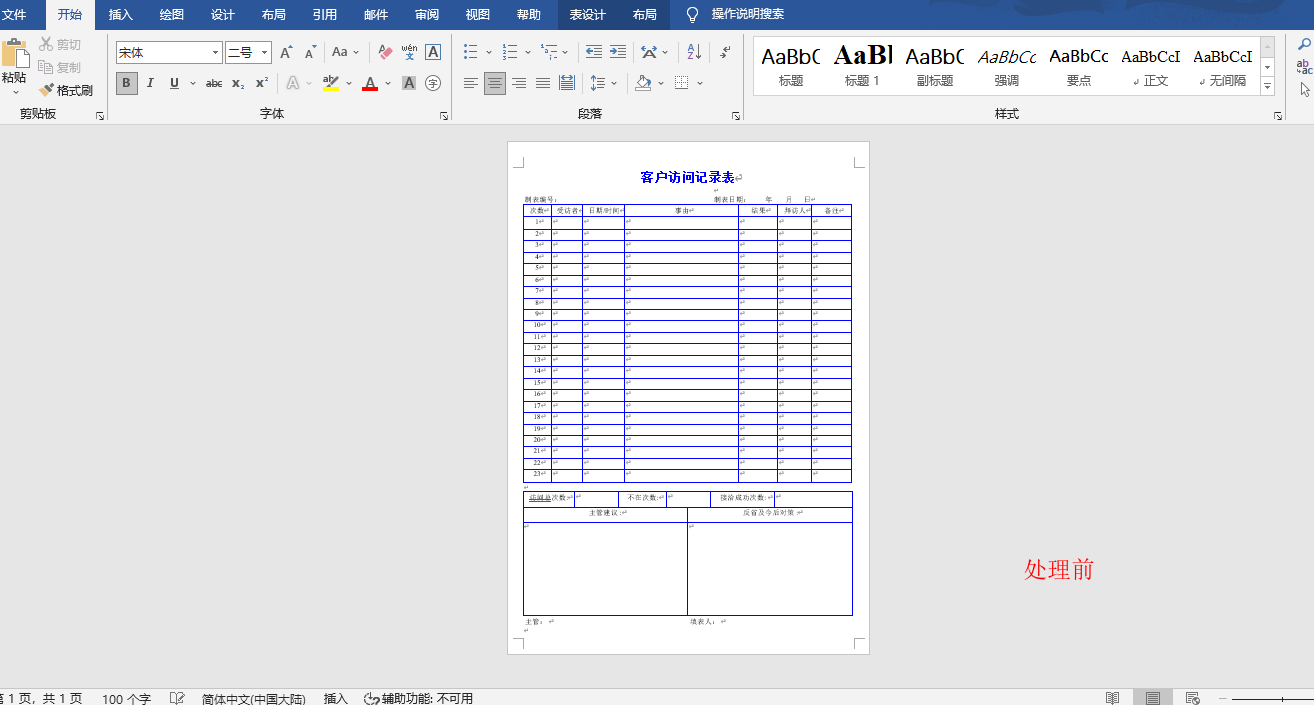
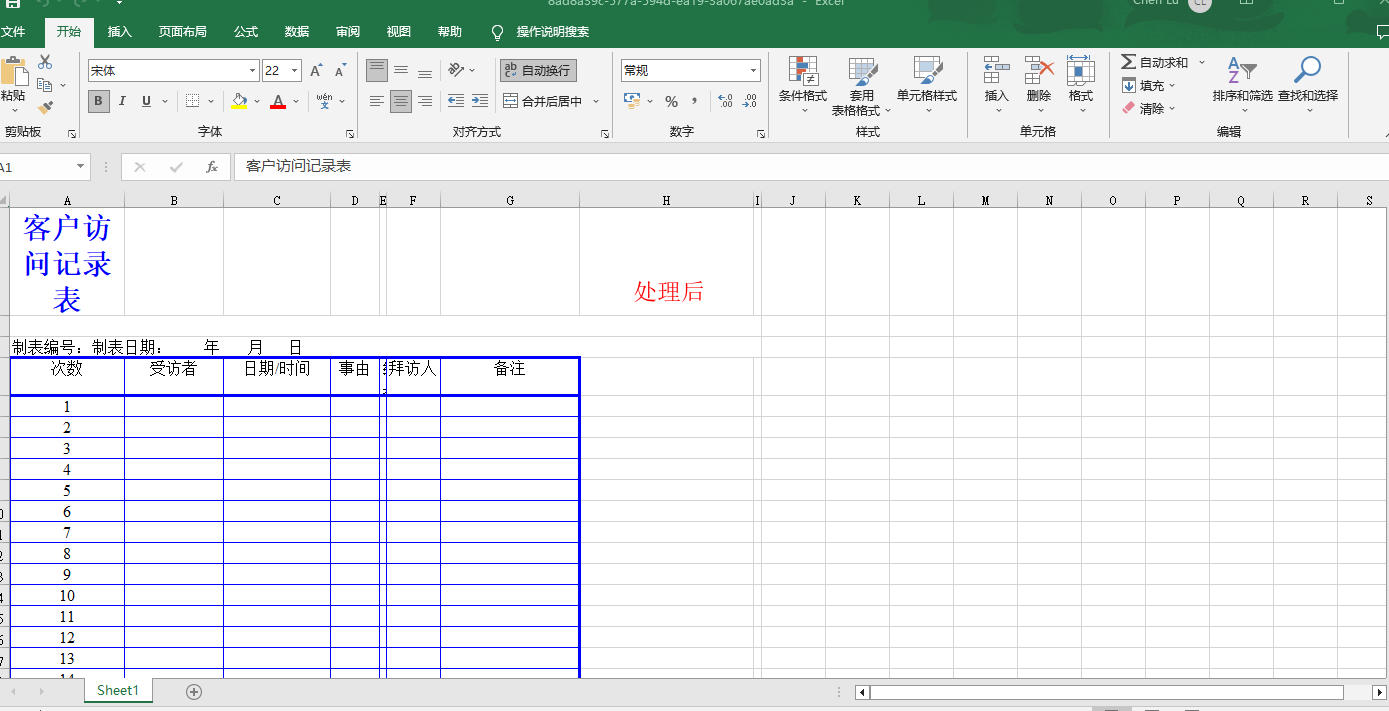
总结起来,将 Word 文档中的内容批量转换成 Excel 表格形式可以方便进行数据分析、排序和筛选等操作。使用文中的工具和操作方法,更是可以使整个转换过程更加简单和高效。